Inventor _BlueTooth_LED ON OFF [1]
부루투스 통신으로 LED를 On, Off, 하는 엡을코딩하여 봅니다.

준비 : 아두이노 나노, 부루투스 HC-06, 브레드보드
회로 장치 결선
앞으로 자주 이용 할 기본 회로를 구성합니다.


배선 순서 :
A: 브레드 보드 파란 수평 줄이 맨 위(마이너스 줄)되도록 하고 아두이노 보드 USB단자가 오른쪽을 향하도록 배치 합니다.
B: GND와 파란줄(마이너스)를 연결합니다.
C: 5V 단자와 파란줄(마이너스)를 연결합니다.
D: 왼쪽 위아래 파란 수평줄 끼리 연결합니다.(완성)
* 기본 회로는 특별한 경우가 아니면, 변경하지 않습니다.
[도전] 부루투스 통신이용하여, D13단자 LED를 스마트폰으로 ON,OFF 합니다.
D13단자에는 직접 보드에 내부적을 연결되어 있습니다.


A: 부루투스 Vcc 단자 위치 홀과 전원(+)줄을 연결합니다.
B: 부루투스 GND 단자 위치 홀과 전원(-)줄을 연결합니다.
C: 부루투스 TxD 단자와 위치 홀과 D3를 연결합니다.
D: 부루투스 RxD 단자와 위치 홀과 D2를 연결합니다.
E: 부루투스 Vcc 단자를 A 보드 홀 기준으로 장착합니다.(완성)
* 몇번이고 검사를 하여봅니다.
* USB 케이블을 컴퓨터에 연결합니다.
정상적인으로 상태는 부루투스 LED가 On, Off를 반복합니다.
서버기능을 위해 아두이노 나노 보드에 다음 소스를 업로드 합니다.

코딩을 위해 다음

엡 메인메뉴입니다.

새로운 프로젝트 시작합니다.

프로젝트 제목을 작성하고 OK버튼을 크릭합니다.

팔레트 Layout에서 HorizontalArrangement를 Viewer로 드레그 합니다.
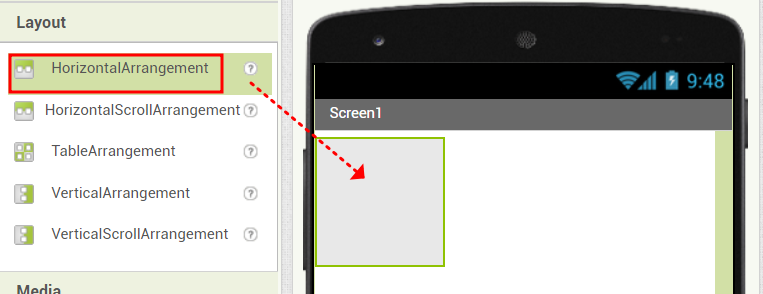
User Interface에서 ListPicker를 HorizontalArrangement위에 드래그 합니다.

다음과 같은 창으로 생성됩니다.

다음 그림과 같이 꾸미기 위해서는 속성창에서 여러 항목을 다시 지정해야 합니다.



을 선택 후
에서 다음 7개의 항목을 모두를 맘대로 설정합니다.

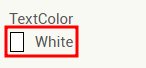

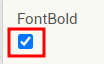

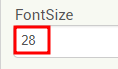

ID(ListPicker)를 다시 지정합니다.
ListPicker 요소를 선택하고, Rename 합니다.
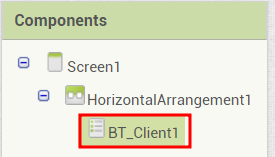


버튼 속성을 지정합니다.

버튼을 드래그 합니다.
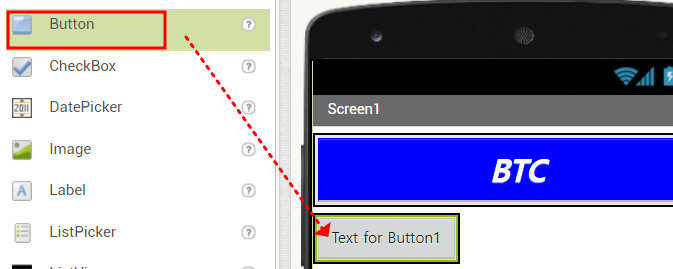
버튼 하나를 더 중첩시킵니다.


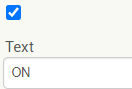

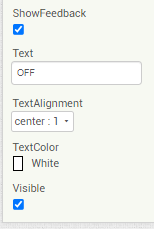
Component에서 버튼을 Rename 지정합니다.
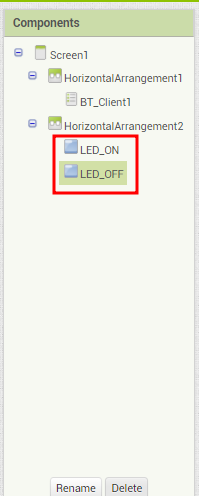
완성된 Components


완성된 viewer

스케치 시작합니다.
블럭 버튼을 클릭힙니다.

BT_Client1를 선택하고 두 블럭을 Viewer로 드래그 합니다.


접속 가능한 부루투스 목록을 보여주는 스케치를 작성합니다.
BT_Client1를 선택 후 해당 블럭을 드래그하여 BeforePicking 블럭에 붙입니다.


BluetoothClient1 선택 후 해당 블럭을 드래그하여 BeforePicking 블럭에 붙입니다.

부루투스 목록을 볼 수 있는 스케치는 완성되었습니다.

다음은 목록에서 해당되는 부루투스를 선택하는 스케치입니다.
BT_Client1를 선택 후 해당 블럭을 드래그하여 AfterPicking 블럭에 붙입니다.


BluetoothClient1 선택 후 해당 블럭을 드래그하여 AfterPicking 블럭에 붙입니다.




여기까지 부루투스 설정은 완료되었습니다.
아두이노 나노 서버에 'a' 전송하여 LED를 ON하는 스케치입니다.
LED_ON 버튼에 해당 블럭을 추가 합니다.


변수블럭을 추가하고, 변수 값 a를 설정합니다.


아두이노 나노 서버에 'b'를 전송하여 LED를 OFF하는 스케치입니다.
마우스 오른쪽 버튼을 크릭하여, Duplicate를 합니다.
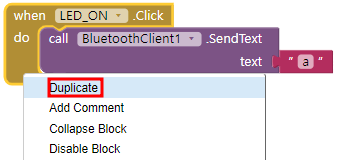
붙인 후 변수 값 'b'로 설정합니다.

스케치는 완료 되었습니다.
안드로이 폰 앱설치
스마트폰에서 동작하려면 App 파일로 apk 파일로 컴파일러해야 합니다.
다음과 같이 클릭합니다.
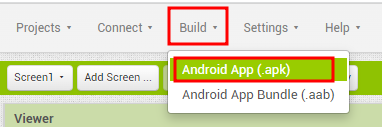
잠시 시간이 흐른 후 다음 창이 나타납니다.
폰으로 QR코드를 스켄합니다.
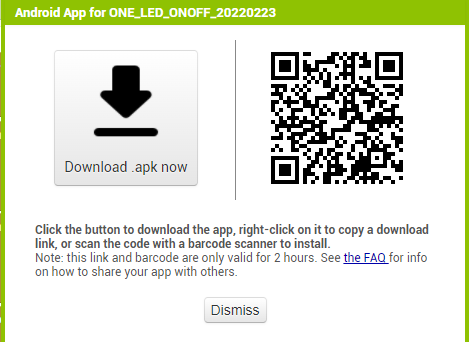
URL를 터치합니다.

무시하고 다운로 합니다.

열기합니다.

설치가 시작됩니다.
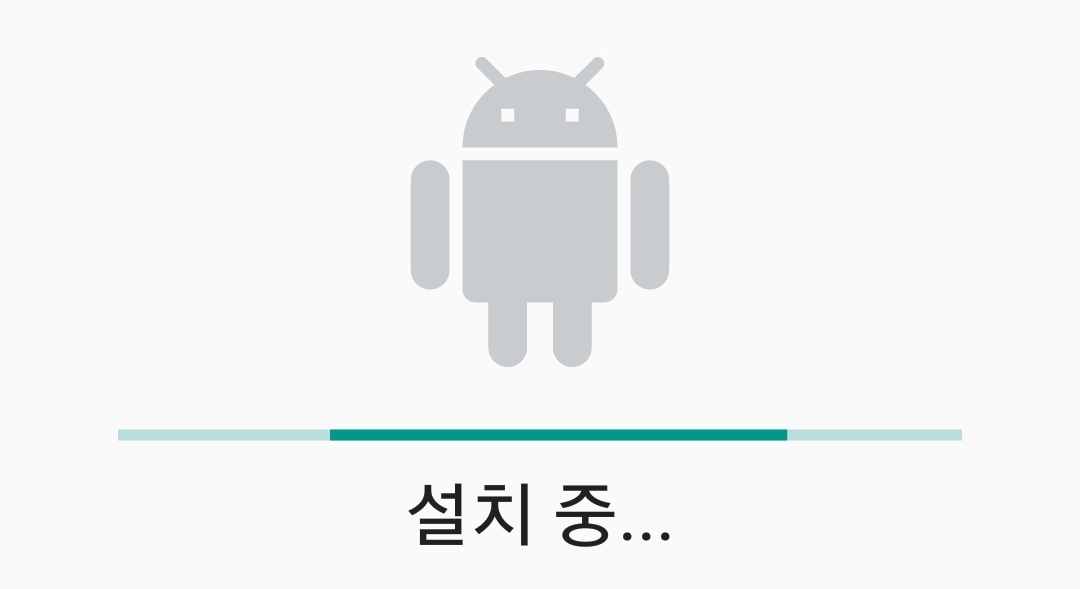
열기 시작합니다.

지시버튼을 클릭합니다.
BTC 버튼을 클릭하여 해당 부루투스를 선택합니다.

창이 바뀌면서 부루트스 목록이 나타납니다.

부루투스 모듈이 페어링되면 따라서 LED점멸이 멈춤니다.
버튼 동작에 따라 LED는 ON, OFF를 반복하게 됩니다.
